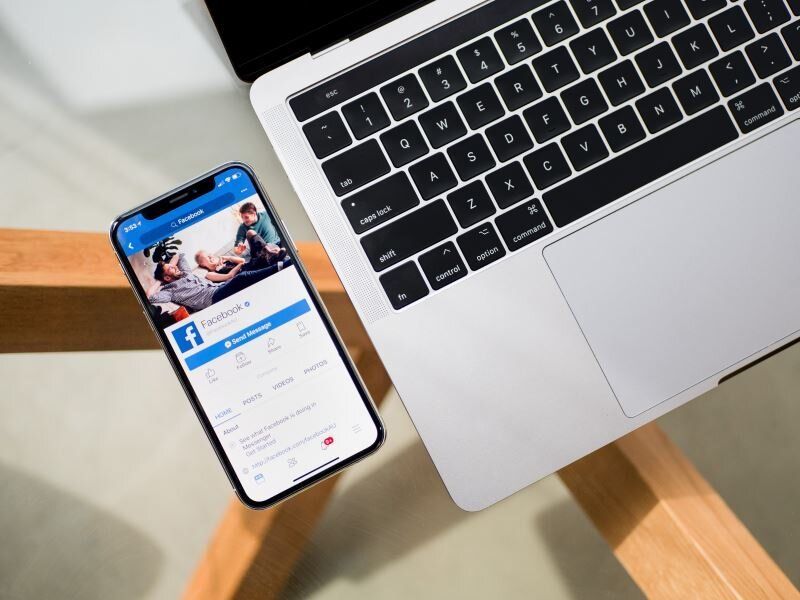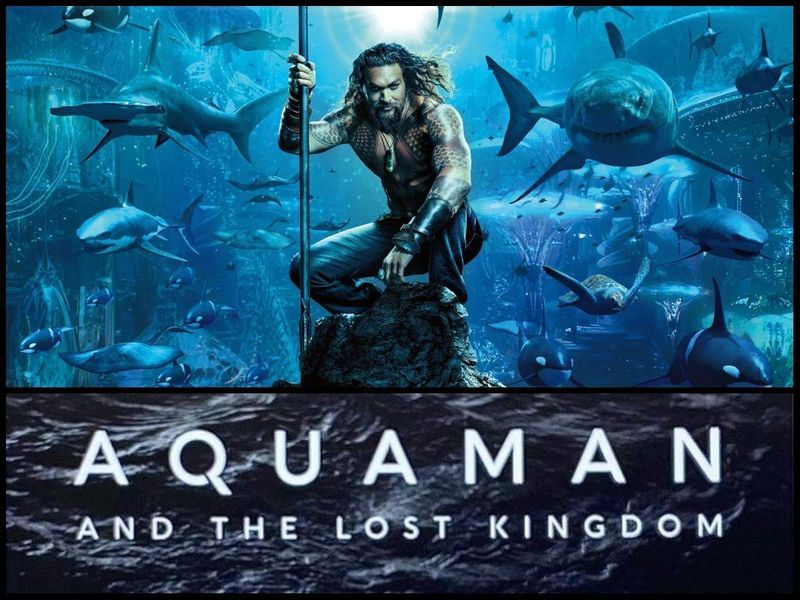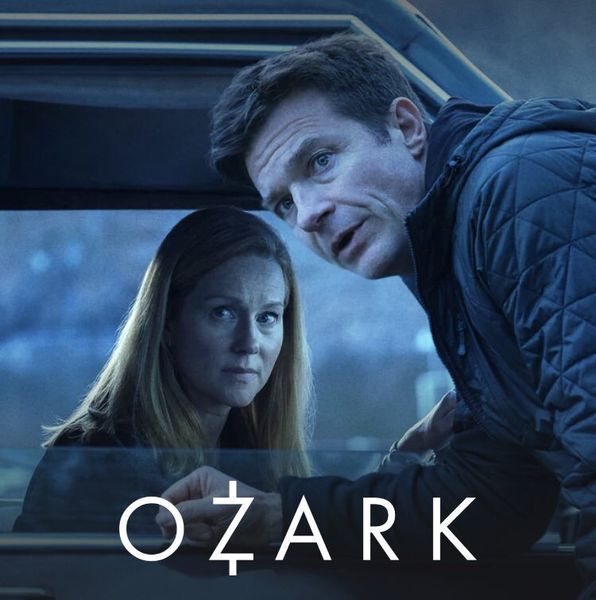Facebook er den mest brukte sosiale medieplattformen hvor du kan dele bilder, videoer, tekst og til og med få kontakt med dine nærmeste venner. Med utviklingen av rike medier er Facebook nå ikke bare et sted hvor du deler familiebilder og snakker med vennene dine. Nå på Facebook laster folk opp ulike typer videoklipp som matblogger, TV-serieklipp, morsomme videoer, motiverende klipp eller noe annet. Dermed er det ikke rart at du noen ganger kommer over en video som du vil laste ned på enheten din for å se den offline.
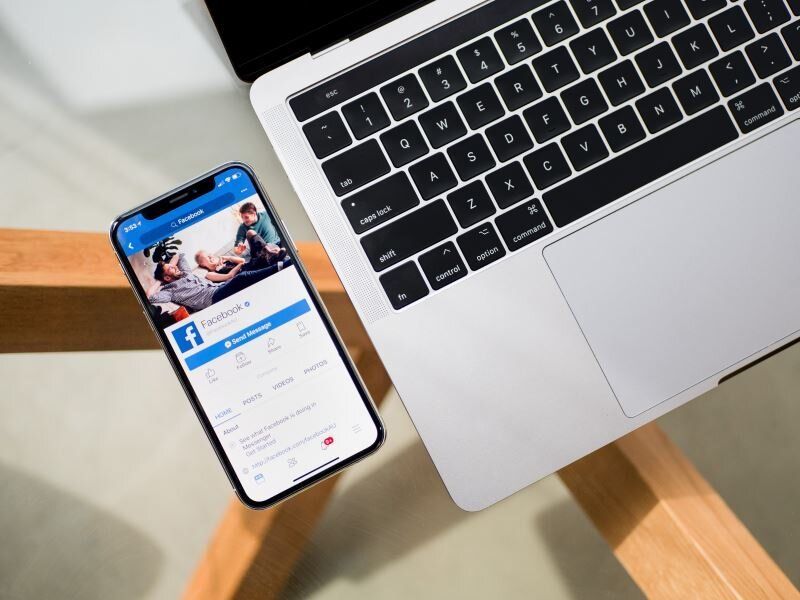
Så, leter du etter måter å laste ned Facebook-videoer på din smarttelefon og datamaskin? Hvis ja, er dette stedet du trenger å være. Her skal vi dele alle arbeidsmåtene, der du enkelt kan laste ned Facebook-videoer på smarttelefonen og datamaskinen. Så la oss komme i gang.
Er det mulig å laste ned Facebook-videoer?
Det er et toveis svar på dette spørsmålet. Enhver privat opplastet video kan ikke lastes ned på Facebook på noen måte. Det vil være en spesiell grunn til at videoen er privat og at opplasteren ikke vil at du skal laste den ned. Så det vil være bedre å respektere privatlivet hans.

I tillegg er det mange institusjoner som ikke vil at du skal laste ned innholdet deres, så du bør ikke prøve å laste det ned og dele det opphavsrettsbeskyttede innholdet. Heldigvis kan alle videoer som er offentlig lastet opp enkelt lastes ned ved hjelp av metodene nevnt nedenfor. Disse metodene fungerer både for datamaskiner og smarttelefoner. Så la oss sjekke dem ut.
Hvordan laste ned Facebook-videoer?
Det er veldig nyttig å ha kunnskap om hvordan du laster ned Facebook-videoer. Funksjonaliteten til å dele videoer er en av hovedårsakene til at folk foretrekker Facebook som deres go-to-plattform. Ingen sosiale medieplattformer gir deg imidlertid tilgang til å laste ned videoer fra deres plattform og se dem andre steder.

Selv om Facebook ligner på andre sosiale medieplattformer som Instagram, har Facebook også muligheten til å lagre video. Men denne funksjonen vil lagre videoen på selve Facebook for offline visning. Derfor må du besøke Facebook hver gang for å se den lagrede videoen. I tillegg gir denne funksjonen deg ikke tilgang til å dele den lagrede videoen. Derfor er vi her med alle arbeidsmetodene som du kan bruke til å laste ned Facebook-videoer på smarttelefonen og datamaskinen. Og kan til og med dele dem med vennene dine via WhatsApp eller andre måter.
Hvordan laste ned Facebook-video på PC?

Uten tvil, med oppfinnelsen av smarttelefoner, er det svært få som logger seg på Facebook-kontoen sin via PC. Men for alle de som fortsatt gjør det, her er den fungerende måten å laste ned Facebook-videoer på PC.
- Logg på Facebook-kontoen din, og gå til videoen du vil laste ned på systemet.
- Begynn å spille av videoklippet, og klikk deretter på de 3 prikkene i høyre hjørne av videoen.

- Fra serien med tilgjengelige alternativer, klikk på kopieringslenken.
- Lim nå inn lenken i en ny fane, og endre URL-adressen fra www til mbasic og trykk enter.

For eksempel – hvis den kopierte URL-en er https://www.facebook.com/comedycentraluk/videos/4258418567565530/ endre det til https://mbasic.facebook.com/comedycentraluk/videos/4258418567565530/

- Etter å ha trykket på Enter vil en ny mobilvisningsside åpnes.

- Bare klikk på avspillingsknappen til videoen for å begynne å laste den ned.
Hvordan laste ned Facebook-videoer på smarttelefon?
Siden lanseringen av smarttelefoner og billigere internettplaner har de fleste sosiale medier-avhengige gått over til smarttelefonene sine for å bla gjennom Facebook. Så hvis du leter etter måter å laste ned Facebook-videoer på en smarttelefon, så er dette hva du trenger å gjøre.
- Logg på Facebook-kontoen din, og gå til videoen du vil laste ned på systemet.
- Begynn å spille av videoklippet, og klikk deretter på de 3 prikkene i høyre hjørne av videoen.
- Fra serien med tilgjengelige alternativer, klikk på kopieringslenken.

- Åpne nå nettleseren og gå til fbdown.net
- Her limer du inn den kopierte lenken i plassen som er oppgitt. Og kan klikke på nedlastingsknappen.

- Velg nedlastingskvaliteten mellom – Normal og HD

- Til slutt åpnes en ny fane, klikk på tre prikker i nedre høyre hjørne av videoen, og klikk deretter på last ned.
Flere nettsteder for å laste ned Facebook-videoer
Last ned Facebook-videoer gjennom tredjepartsapplikasjoner
Hvis du har for vane å jevnlig Facebook-laste ned videoer, bør du laste ned en Facebook-videonedlastingsapp. Det vil spare for mye av tiden din. For denne opplæringen skal vi ta hjelp av Videonedlasting for Facebook av Aha Save Downloader.
- Åpne Facebook-kontoen din, og gå til videoen du vil laste ned.
- Begynn å spille av videoklippet, og klikk deretter på de 3 prikkene i høyre hjørne av videoen.
- Fra serien med tilgjengelige alternativer, klikk på kopieringslenken.
- Åpne appen når du har lastet den ned fra lenken ovenfor.
- Den smarte teknologien til appen starter automatisk nedlasting av videoen når du har åpnet appen. Øk nedlasting starter imidlertid ikke automatisk, du kan manuelt lime inn den kopierte lenken i plassen som er oppgitt og klikke på nedlastingsknappen.
Flere apper for å laste ned Facebook-videoer
Siste ord
Dette var alle arbeidsmetodene for å laste ned Facebook-videoer på smarttelefonen og datamaskinen. Du kan bruke hvilken som helst av metodene nevnt i dette innlegget for å laste ned din favoritt Facebook-video. Uansett, ikke glem å dele tilbakemeldinger og forslag angående innlegget i kommentarfeltet.